Windows 7 by design tidak mendukung banyak output audio dan itu adalah batasan yang membuat banyak pengguna Windows 7 tidak senang. Beberapa orang mungkin ingin memutar suara secara bersamaan ke speaker dan earphone tetapi itu tidak mungkin. Setelah Anda mencolokkan earphone, Windows 7 secara otomatis mengenalinya dan merutekan semua suara ke earphone. Untuk skenario yang lebih rumit seperti ingin mengeluarkan suara dari permainan komputer ke earphone sementara speaker utama memutar musik dari pemutar media, maka itu akan tampak lebih mustahil.
Berkat Kabel Audio Virtual, ia menawarkan beberapa kemungkinan tentang bagaimana Anda ingin mentransfer aliran audio antara aplikasi dan / atau perangkat. Sebelum segera menggulir ke bagian bawah artikel ini untuk mengunduh dan menginstal Kabel Audio Virtual, harap dicatat bahwa alat ini tidak bekerja sendiri hanya di bawah kendali sistem operasi. Itu membutuhkan konfigurasi dan juga harus bekerja bersama dengan aplikasi audio. Situs web resmi Kabel Audio Virtual berisi banyak teks dan jargon yang menyulitkan setiap non-audiophile untuk mengonfigurasi dan menggunakannya. Setelah menghabiskan beberapa waktu untuk mencoba VAC, saya pribadi percaya bahwa yang terbaik adalah mencoba membuatnya bekerja pada satu atau dua skenario untuk memahami cara kerjanya, kemudian hanya mengkonfigurasinya untuk bekerja dengan situasi Anda.
Skenario 1 : Keluarkan audio dari Windows Media Player ke speaker dan earphone.
1. Unduh dan pasang Kabel Audio Virtual. Secara default Kabel Audio Virtual sudah membuat 1 kabel virtual. Anda dapat memverifikasi ini di Panel Kontrol Kabel Audio Virtual. Tidak perlu menyentuh pengaturan di panel kontrol VAC.

2. Anda harus mengkonfigurasi Windows Media Player untuk menggunakan Kabel Audio Virtual sebagai perangkat audio standar untuk pemutaran suara. Anda dapat mengatur ini secara global dengan masuk ke Windows Control Panel> Sound> set Line 1 sebagai perangkat default ATAU secara individual di Windows Media Player Tools> Options> tab Devices> pilih Speakers, klik tombol Properties dan atur Line 1 (Virtual Audio Cable ) sebagai perangkat audio. Metode mana yang harus Anda gunakan tergantung pada perangkat lunak jika memungkinkan Anda untuk mengatur perangkat audio individual untuk program tersebut. Kami akan menggunakan metode global dalam skenario ini.
3. Setelah menetapkan Jalur 1 sebagai perangkat audio default, memainkan musik apa pun dari Windows Media Player tidak akan memiliki suara karena kami belum mengkonfigurasi Saluran 1 untuk menampilkan perangkat yang mana. Sekarang jalankan Audio Repeater (KS) shortcut dari menu Start. Konfigurasi paling penting di sini adalah gelombang masuk dan keluar. Wave in akan menjadi Virtual Cable 1 dan Wave out sebagai HD Audio Headphone / Speakers, lalu klik tombol Start. Repeater audio ini sekarang akan merutekan semua suara dari Kabel 1 ke earphone Anda.
4. Jalankan pintasan Audio Repeater (KS) LAGI dari menu Start, pilih Virtual Cable 1 sebagai wave in, HD Audio Speaker sebagai wave out dan klik tombol Start. Anda mungkin sudah menebaknya, repeater ini merutekan Cable 1 ke speaker Anda juga.
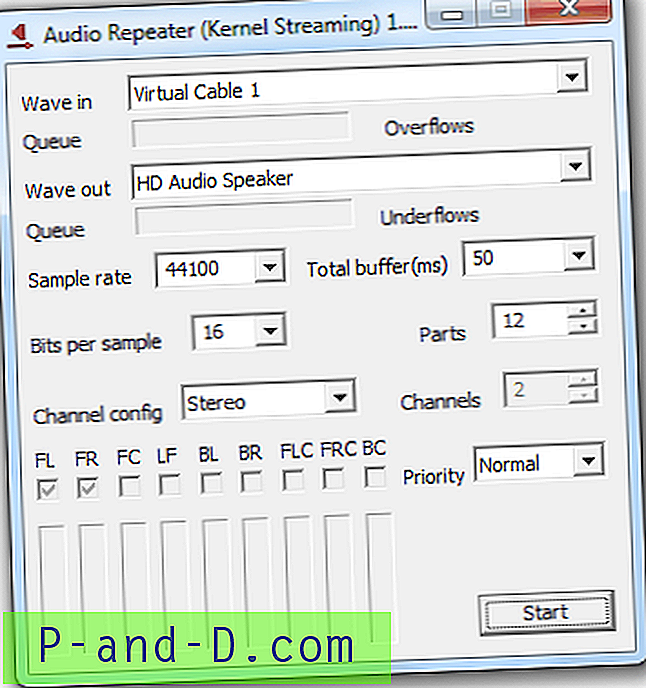
5. Mainkan musik apa saja di Windows Media Player dan Anda juga harus mendengar audio di speaker dan earphone Anda.
Skenario 2 : Keluarkan musik dari Windows Media Player ke speaker dan suara game Plant vs Zombies ke earphone.
1. Unduh dan pasang Kabel Audio Virtual. Secara default Kabel Audio Virtual sudah membuat 1 kabel virtual. Anda dapat memverifikasi ini di Panel Kontrol Kabel Audio Virtual. Tidak perlu menyentuh pengaturan di panel kontrol VAC.
2. Kami akan mengonfigurasi Windows Media Player untuk menggunakan speaker sebagai pemutaran suara. Buka Alat> Opsi> tab Perangkat> pilih Pembicara, klik tombol Properties dan tetapkan Pembicara sebagai perangkat audio.
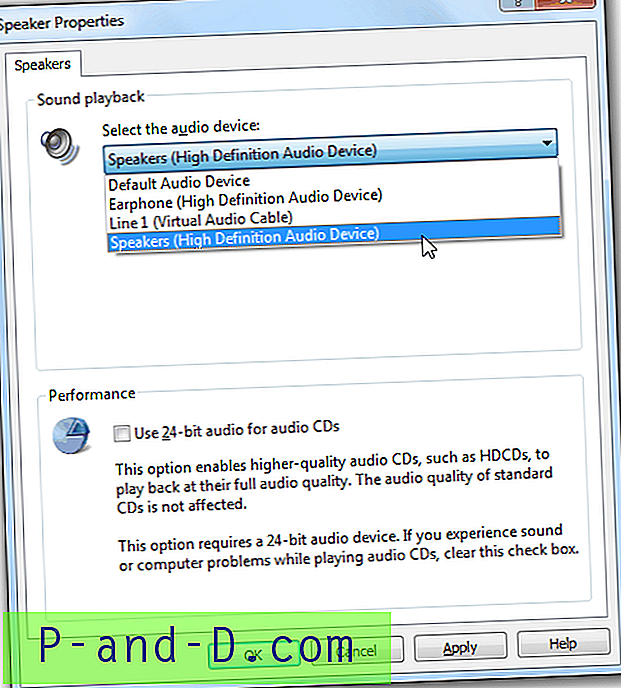
3. Karena Plants vs Zombies tidak memungkinkan kami untuk memilih perangkat audio mana yang akan digunakan, kami terpaksa menetapkan Baris 1 sebagai perangkat pemutaran audio default sehingga kami dapat menggunakan Audio Repeater untuk merutekan suara game ke earphone. Buka Windows Control Panel> Sound> dan atur Line 1 sebagai perangkat default.
4. Jalankan pintasan Repeater Audio (KS) dari menu Mulai. Pilih Virtual Cable 1 sebagai wave in, Earphone sebagai wave out dan klik tombol Start.
5. Sekarang Anda dapat memutar musik dari Windows Media Player yang akan mengeluarkan suara ke speaker tetapi suara dari Plants vs Zombies akan dikirim ke earphone Anda.
Untuk lebih banyak contoh, Anda dapat melihat konten Contoh dari file bantuan Kabel Audio Virtual. Kabel Audio Virtual mendukung platform Windows XP / 2003 / Vista / Server 2008 / Win7 (32-bit dan 64-bit). Versi uji coba mendukung hingga hanya 3 kabel dan menambahkan pengingat suara wanita setiap beberapa detik. Versi lengkap Kabel Audio Virtual berharga $ 30 USD.
Unduh Kabel Audio Virtual





